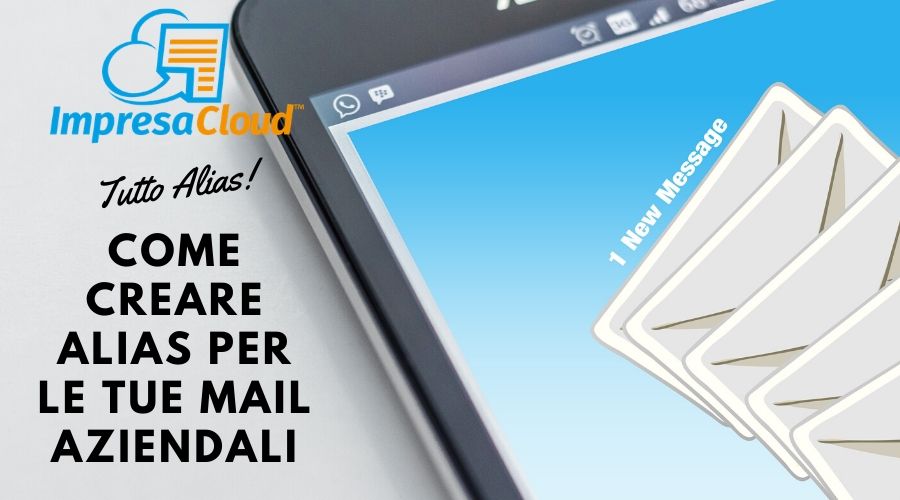
Ecco la guida che ti aiuterà e guiderà per creare alias per le mail aziendali con ImpresaCloud.
Cosa puoi fare con gli Alias?
Grazie all’utilizzo degli Alias puoi gestire più Nomi Account e inviare mail, semplicemente con un click!
Segui la guida che abbiamo preparato per te e personalizza le tue mail per renderle automatiche. Ottieni subito l’invio facile dei documenti.
Ricorda che per inviare e creare Alias per le mail aziendali devi aver configurato la tua mail nella sezione dedicata alla configurazione di ImpresaCloud.
Se non riesci in autonomia e vuoi assistenza per la configurazione delle mail, apri un ticket per ricevere supporto!
Vuoi avere maggiori informazioni su tutte le funzionalità di ImpresaCloud?
Contattaci, clicca il pulsante.
1- Creare un Alias per mail
Devi creare un Alias?
Seguimi!
Seleziona Menù Amministrazione, poi configurazione email.
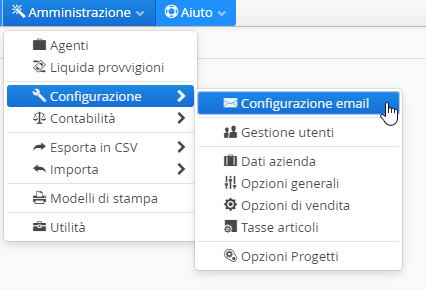
La schermata successiva mostra i parametri di configurazione della mail per l’invio e la creazione degli alias di mail aziendali mantenendo la configurazione iniziale oppure creando nuove mail. Con il tasto duplica mantieni sia la configurazione che la firma della mail originale, quindi attenzione revisiona i testi prima di salvare oppure prima di inviare le mail.
La firma contiene: il testo e il corpo della mail che verrà inviata, compresa la firma dell’azienda che hai impostato.
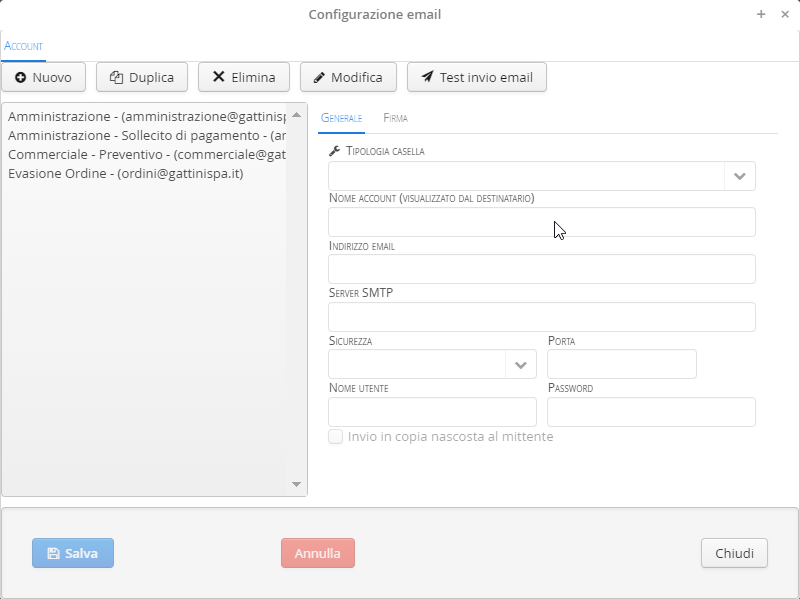
Per creare alias seleziona il pulsante Nuovo e compila il tag Generale, evidenziato blu, con tutti i parametri di configurazione e scegli il Nome utente da dare alla tua mail Alias.
Esempio come nell’immagine di esempio, abbiamo Alias per invio mail di Evasione Ordini oppure Alias Amministrazione per invio documenti di vendita o solleciti di pagamento, infine con il tag Firma inserisci il corpo e il testo della tua mail standard.
Grazie a questa configurazione selezionando i vari alias avrai automatici testi mail. Potrai ovviamente variare il testo in fase di invio della mail oppure riconfigurare tutte le volte che desideri il tuo Alias.
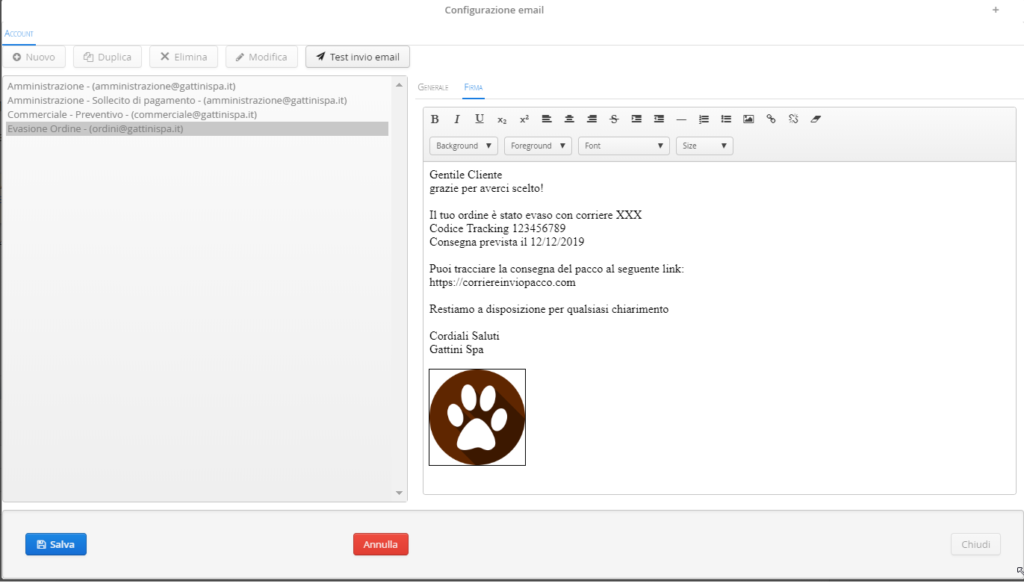
2 – Invio mail con Alias aziendali
Per inviare una mail da ImpresaCloud utilizzando un Alias appena creato devi selezionale il file o i file che vuoi inviare tramite il flag in elenco oppure se è un singolo file è sufficiente un solo click, la riga deve diventare di colore blu.
Seleziona il tasto mail in basso nel menù delle funzionalità.

Schermata per invio documento selezionato oppure Elenco visibile o selezionato. Ricordati che puoi scegliere il formato del file o dell’elenco: Pdf, oppure formato file word o Excel.
Decidi inoltre quale template di stampa utilizzare per l’invio.
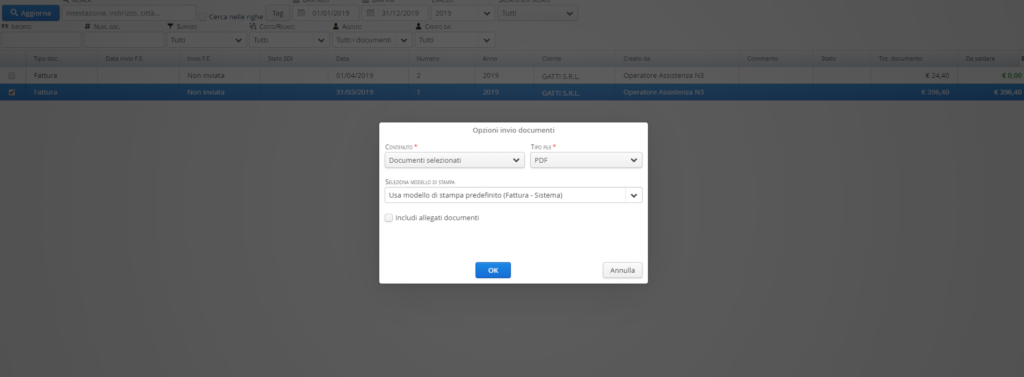
Scegli quale alias è adatto per l’invio del file, tramite il menù a tendina Mittente.
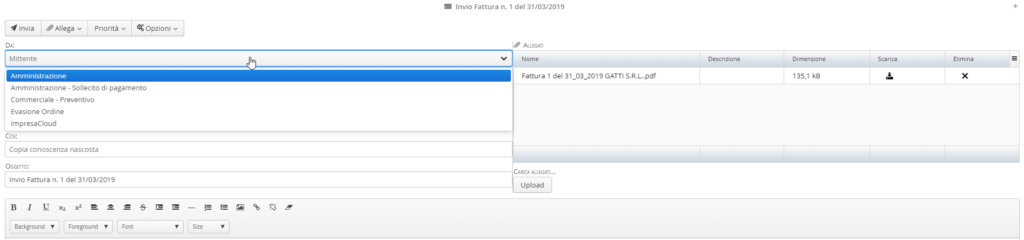
Scegliendo l’alias verrà automaticamente visualizzato il campo testo e corpo della mail preconfigurato. Nella schermata abbiamo scelto l’alias Evasione Ordine e il testo predefinito.
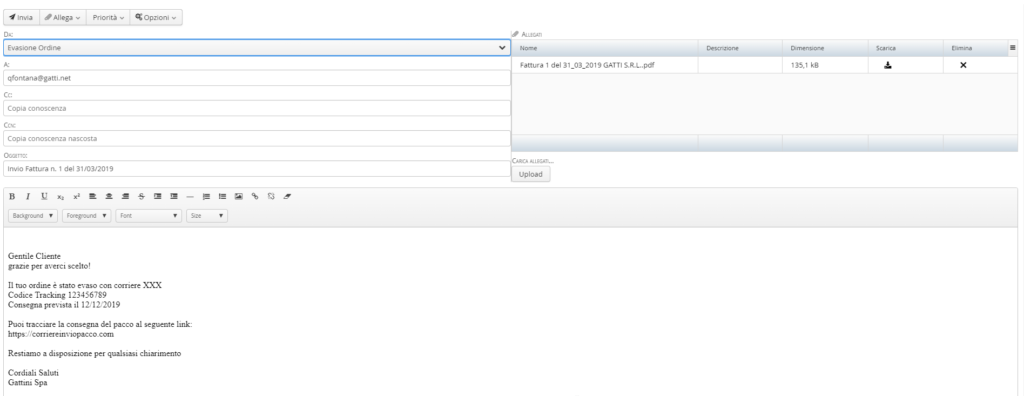
Invia e gestisci anche altri allegati tramite tasto Upload o aggiungi destinatari CC per la tua comunicazione.
3 – Upload file in invio mail
Devi inviare una mail contenente più documenti oltre quello selezionato?
Seleziona il tasto Upload e allega tutti gli allegati che desideri.
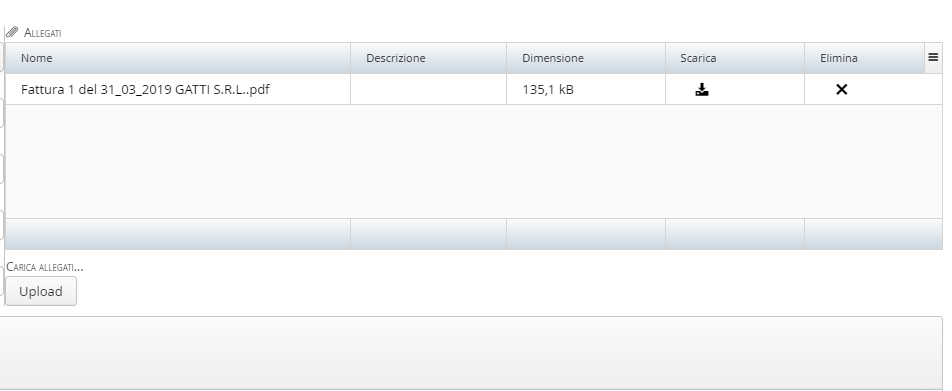
Hai bisogno di maggiori informazioni? Contattaci!
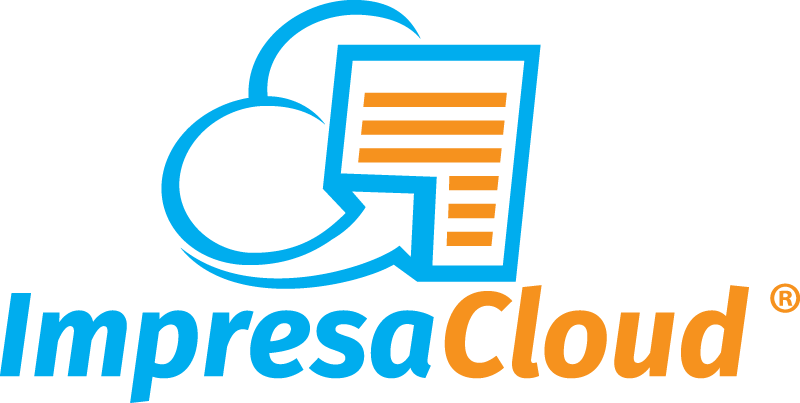
Pingback: Come inviare un sollecito di pagamento - ImpresaCloud - Gestisci la tua azienda online, dove vuoi, come vuoi!
Pingback: Anagrafica Cliente e Fornitore - ImpresaCloud - Gestisci la tua azienda online, dove vuoi, come vuoi!